海康硬盘录像机远程客户端拷贝录像过程详解
- 格式:docx
- 大小:742.66 KB
- 文档页数:7

海康威视硬盘录像机(DVR/NVR)远程监控设置适用设备:所有含DDNS功能的网络(DVR/)网络环境:通过路由器拨号模式1 设备配置第一步:录像机的相关设置,确认以下几点是否全部填写第二步:端口映射(以下提供两种配置方法,二选一)1、UPnP自动端口映射说明:该设置有一个要求,需要路由器支持UPnP这个功能,所以请先确认自己使用的路由器是否支持该功能,如果支持UPnP的,可以参考以下设置,如果不支持UPnP的请严格按照第2点中的端口映射来操作。
操作步骤如下:进入设备本地配置界面,启用UPnP登陆路由器配置界面,开启UPnP功能刷新端口,看状态显示为“生效”即可。
2、路由器端口映射登陆路由器的配置界面,找到虚拟服务器(或者是端口映射),映射端口(设备默认80、8000、554三个端口,可在设备上修改,三个端口必须同时映射,缺一不可)如果在同一台路由器上有多台监控设备,请使用端口号来区分,不能重复使用端口。
第三步:配置自定义域名1、快捷配置点击鼠标右键,选择快捷配置->快捷上网配置勾选启用DDNS,设置设备域名(自定义,只支持小写字母、数字以及“—”且必须以小写字母开头,必填),手机号码(后续增值服务使用,必填)。
当设备状态显示在线时可以使用自动生成的访问地址来访问设备。
注意:配置海康DDNS前,需保证设备正常接入公网。
注意:1.如果设备通过路由器接入公网,需要开启路由器的UPnP功能并配置设备的UPnP参数或者在路由器上做端口映射。
2.如果配置失败,可能原因是网络不通或者域名冲突,请先检查网络,若网络正常则尝试修改其他域名。
2 设备访问IE访问:手机访问:打开iVMS-4500手机客户端,进入“设备管理”界面添加设备。
设备别名处输入注册的设备域名(例如test12345),注册类型选择DDNS,DNS地址默认为,端口为80(固定填写),输入设备用户名密码,保存之后即可进入预览界面预览。
电脑访问:打开iVMS-4200客户端软件,进入“设备管理”界面添加设备。
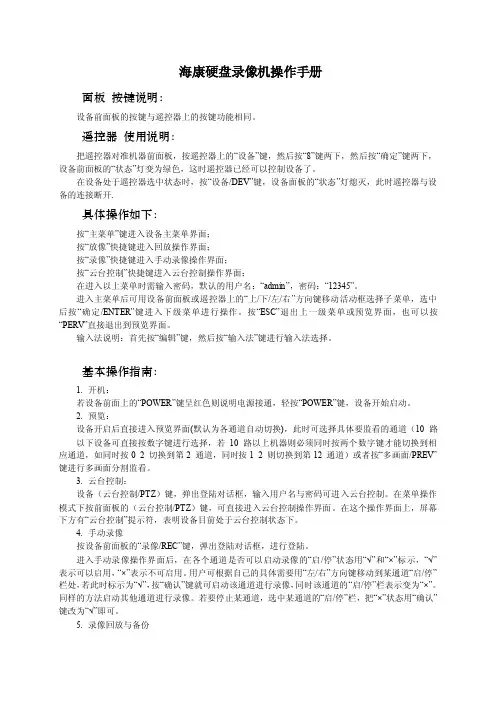
海康硬盘录像机操作手册面板按键说明:设备前面板的按键与遥控器上的按键功能相同。
遥控器使用说明:把遥控器对准机器前面板,按遥控器上的“设备”键,然后按“8”键两下,然后按“确定”键两下,设备前面板的“状态”灯变为绿色,这时遥控器已经可以控制设备了。
在设备处于遥控器选中状态时,按“设备/DEV”键,设备面板的“状态”灯熄灭,此时遥控器与设备的连接断开.具体操作如下:按“主菜单”键进入设备主菜单界面;按“放像”快捷键进入回放操作界面;按“录像”快捷键进入手动录像操作界面;按“云台控制”快捷键进入云台控制操作界面:在进入以上菜单时需输入密码,默认的用户名:“admin”,密码:“12345”。
进入主菜单后可用设备前面板或遥控器上的“上/下/左/右”方向键移动活动框选择子菜单,选中后按“确定/ENTER”键进入下级菜单进行操作。
按“ESC”退出上一级菜单或预览界面,也可以按“PERV”直接退出到预览界面。
输入法说明:首先按“编辑”键,然后按“输入法”键进行输入法选择。
基本操作指南:1. 开机:若设备前面上的“POWER”键呈红色则说明电源接通,轻按“POWER”键,设备开始启动。
2. 预览:设备开启后直接进入预览界面(默认为各通道自动切换),此时可选择具体要监看的通道(10 路以下设备可直接按数字键进行选择,若10 路以上机器则必须同时按两个数字键才能切换到相应通道,如同时按0 2 切换到第2 通道,同时按1 2 则切换到第12 通道)或者按“多画面/PREV”键进行多画面分割监看。
3. 云台控制:设备(云台控制/PTZ)键,弹出登陆对话框,输入用户名与密码可进入云台控制。
在菜单操作模式下按前面板的(云台控制/PTZ)键,可直接进入云台控制操作界面。
在这个操作界面上,屏幕下方有“云台控制”提示符,表明设备目前处于云台控制状态下。
4. 手动录像按设备前面板的“录像/REC”键,弹出登陆对话框,进行登陆。
进入手动录像操作界面后,在各个通道是否可以启动录像的“启/停”状态用“√”和“×”标示,“√”表示可以启用,“×”表示不可启用。
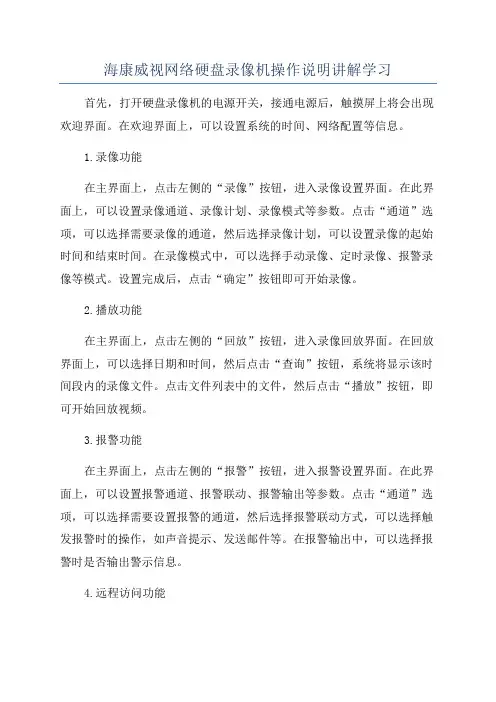
海康威视网络硬盘录像机操作说明讲解学习首先,打开硬盘录像机的电源开关,接通电源后,触摸屏上将会出现欢迎界面。
在欢迎界面上,可以设置系统的时间、网络配置等信息。
1.录像功能在主界面上,点击左侧的“录像”按钮,进入录像设置界面。
在此界面上,可以设置录像通道、录像计划、录像模式等参数。
点击“通道”选项,可以选择需要录像的通道,然后选择录像计划,可以设置录像的起始时间和结束时间。
在录像模式中,可以选择手动录像、定时录像、报警录像等模式。
设置完成后,点击“确定”按钮即可开始录像。
2.播放功能在主界面上,点击左侧的“回放”按钮,进入录像回放界面。
在回放界面上,可以选择日期和时间,然后点击“查询”按钮,系统将显示该时间段内的录像文件。
点击文件列表中的文件,然后点击“播放”按钮,即可开始回放视频。
3.报警功能在主界面上,点击左侧的“报警”按钮,进入报警设置界面。
在此界面上,可以设置报警通道、报警联动、报警输出等参数。
点击“通道”选项,可以选择需要设置报警的通道,然后选择报警联动方式,可以选择触发报警时的操作,如声音提示、发送邮件等。
在报警输出中,可以选择报警时是否输出警示信息。
4.远程访问功能硬盘录像机可以通过网络远程访问,实现实时监控和录像回放。
首先,在主界面上点击左侧的“设置”按钮,进入设置界面。
然后点击“网络”选项,进行网络配置。
在网络配置中,可以设置网络连接方式、IP地址、DNS服务器等参数。
设置完成后,点击“确定”按钮。
接下来,在电脑或手机上安装海康威视的远程监控客户端,然后输入硬盘录像机的IP地址和端口号,即可进行远程访问。
5.存储管理功能硬盘录像机可以管理录像文件的存储空间。
在主界面上,点击左侧的“存储”按钮,进入存储管理界面。
在此界面上,可以查看当前硬盘空间的使用情况,以及设置存储策略。
点击“存储策略”选项,可以选择录像覆盖方式和录像保存时长。
设置完成后,点击“确定”按钮。
以上就是海康威视网络硬盘录像机的一些基本操作步骤和常见功能。
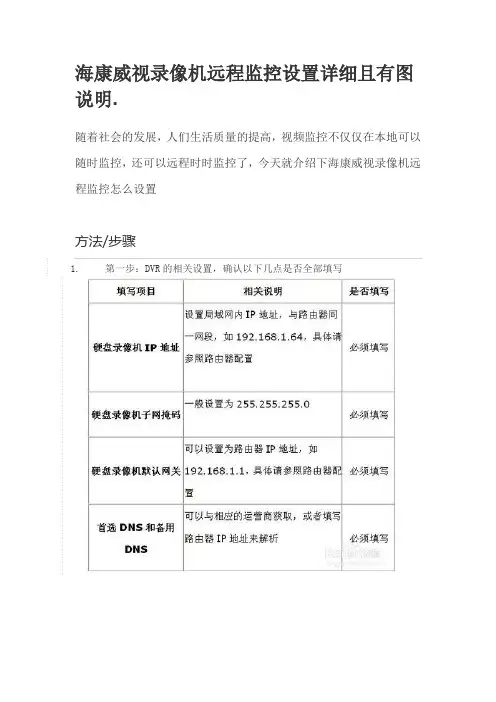
海康威视录像机远程监控设置详细且有图说明.随着社会的发展,人们生活质量的提高,视频监控不仅仅在本地可以随时监控,还可以远程时时监控了,今天就介绍下海康威视录像机远程监控怎么设置方法/步骤1.第一步:DVR的相关设置,确认以下几点是否全部填写2.第二步:端口映射(以下提供两种配置方法,两种选择一种就可以了)1、UPnP自动端口映射说明:该设置有一个要求,需要路由器支持UPnP这个功能,所以请先确认自己使用的路由器是否支持该功能,如果支持UPnP的,可以参考以下设置,如果不支持UPnP的请严格按照第2点中的端口映射来操作。
操作步骤如下:登陆路由器配置界面,开启UPnP功能,进入设备本地配置界面,启用UPn,刷新端口,看状态显示为“生效”即可。
2、路由器端口映射登陆路由器的配置界面,找到虚拟服务器(或者是端口映射),映射端口(设备默认80、8000、554三个端口,可在设备上修改,三个端口必须同时映射,缺一不可)如果在同一台路由器上有多台监控设备,请使用端口号来区分,不能重复使用端口。
3.第三步:配置自定义域名1、快捷配置点击鼠标右键,选择快捷配置->快捷上网配置勾选启用DDNS,设置设备域名(自定义,只支持小写字母、数字以及“—”且必须以小写字母开头,必填),手机号码(后续增值服务使用,必填)。
当设备状态显示在线时可以使用自动生成的访问地址来访问设备。
注意:配置海康DDNS前,需保证设备正常接入公网。
注意:1.如果设备通过路由器接入公网,需要开启路由器的UPnP功能并配置设备的UPnP参数或者在路由器上做端口映射。
2.如果配置失败,可能原因是网络不通或者域名冲突,请先检查网络,若网络正常则尝试修改其他域名2 设备访问打开IE浏览器,在地址栏直接输入/自定义域名,例如配置了设备域名为test12345,则直接输入/test12345,即可直接链接到设备登录界面。
打开iVMS-4500手机客户端,进入“设备管理”界面添加设备。

海康威视硬盘录像机远程设置图解1.公网静态IP接入如果您可以联系电信或者网通运营商提供静态的公网IP那么只需要将相关的网络IP,掩码,网关参数填写进设备DVR/DVS然后重新启动设备,就可以通过客户端软件或者IE输入IP来实现对于设备的远程访问了.2.pppoe 接入DVS支持PPPOE自动拨号的功能可以连接Modem进行ADSL拨号获取公网IP地址进行访问,方法是:一:将设备ip 、掩码、网关均设置为0.0.0.0二:开启PPPOE 输入ADSL拨号的用户名密码然后重起机器。
三:设备重起后等待一段时间那么会在IP地址处显示拨号获得的IP地址,然后通过拨号的公网IP地址进行访问。
但是通过这种方式获得的ip 地址是动态的,那么会给用户访问时造成困扰,IP总是会改变。
一种解决的方法是,在一台具有公网静态IP地址的电脑上运行我们公司提供的IPSERVER软件,将电脑IP地址填写进设备的DNS地址处,这时就可以在IPSERVER软件中发现这台DVR的IP地址,产品序列号等,通过客户端软件进行访问,注册时将注册模式选择为“私有域名解析”、通过这种域名解析的方式,来访问设备;然而用户使用比较多的方式还是第三种方式,请看3。
3.路由器方式接入。
DVS/DVR连接路由器,设置DVS ip地址、掩码、网关(设置为路由器内网IP )与硬盘录像机在一个网段,路由器通过拨号或者别的方式获得公网IP在路由器中做端口映射,路由器如果是动态IP可以通过路由器的DDNS功能来绑定域名,通过客户端软件或者IE直接输入域名的方式来访问。
以上方式均为设备接入外网的方式,至于访问方式可以通过两种方式来进行访问:一:通过IE 输入设备的IP地址或者域名(不管是局域网还是内网),只要知道设备IP地址或域名,并且通过ping命令来查看网络连接正常,那么都可以在IE 地址处输入设备IP地址域名访问,只是第一次通过IE访问时需要从DVR/DVR下载一个控件,请减低您IE的安全级别,控件顺利安装后,就可以进入登陆界面输入DVR/DRS用户名密码(出厂为 admin 12345)访问了。
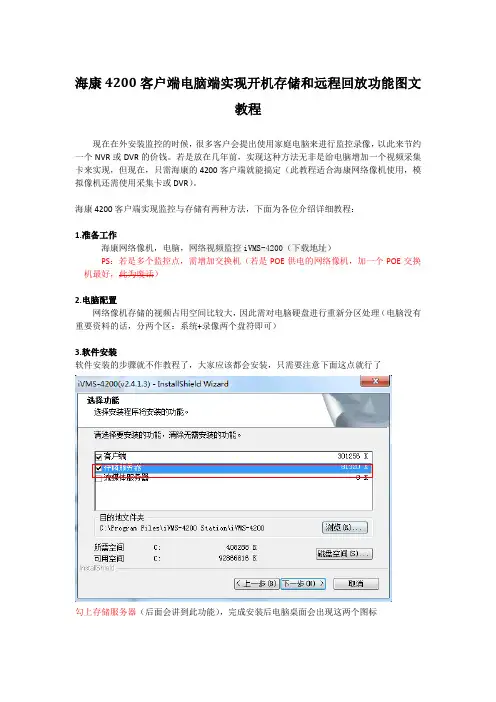
海康4200客户端电脑端实现开机存储和远程回放功能图文教程现在在外安装监控的时候,很多客户会提出使用家庭电脑来进行监控录像,以此来节约一个NVR或DVR的价钱。
若是放在几年前,实现这种方法无非是给电脑增加一个视频采集卡来实现,但现在,只需海康的4200客户端就能搞定(此教程适合海康网络像机使用,模拟像机还需使用采集卡或DVR)。
海康4200客户端实现监控与存储有两种方法,下面为各位介绍详细教程:1.准备工作海康网络像机,电脑,网络视频监控iVMS-4200(下载地址)PS:若是多个监控点,需增加交换机(若是POE供电的网络像机,加一个POE交换机最好,此为废话)2.电脑配置网络像机存储的视频占用空间比较大,因此需对电脑硬盘进行重新分区处理(电脑没有重要资料的话,分两个区:系统+录像两个盘符即可)3.软件安装软件安装的步骤就不作教程了,大家应该都会安装,只需要注意下面这点就行了勾上存储服务器(后面会讲到此功能),完成安装后电脑桌面会出现这两个图标4.软件录像配置方法一:打开软件后,在设备管理中添加网络像机添加完成后在主预览界面的监控点位置双击就可以看到鼠标移动到画面位置,会弹出如下界面此按键为手动录像,点击后,标识出现R图标,表示正在录像录像模式可以在存储计划中进行设置,可以设置成全天模式,也可以设置成移动侦测录像,根据需要选择录像存储路径设置:点击软件右上角:工具→系统配置→文件,进行配置录像回放:在上一步的录像存储路径中,可以找到存储的录像资料,录像的格式是MP4格式,用播放器或者软件自带的播放器都可打开录像进行回放以上所述录像方式,操作比较简单,但每次录像都需要手动点录像才能录,不点的话是不会自动录像的。
所以对于有些客户,电脑监控办公两用的话,会经常性的录不了像,因此在这推荐第二种方法!方法二:双击打开,打开后,电脑的右下角会出现图中圈住的图标右击存储服务器,选项自动启动,可以开机自动启动两个小方块都勾选上,电脑有密码的话需填写登录密码,填写完成后点击确定。
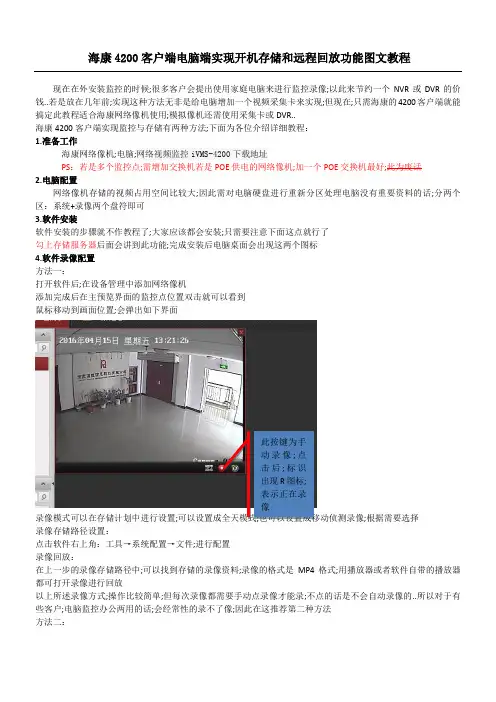
海康4200客户端电脑端实现开机存储和远程回放功能图文教程现在在外安装监控的时候;很多客户会提出使用家庭电脑来进行监控录像;以此来节约一个NVR或DVR的价钱..若是放在几年前;实现这种方法无非是给电脑增加一个视频采集卡来实现;但现在;只需海康的4200客户端就能搞定此教程适合海康网络像机使用;模拟像机还需使用采集卡或DVR..海康4200客户端实现监控与存储有两种方法;下面为各位介绍详细教程:1.准备工作海康网络像机;电脑;网络视频监控iVMS-4200下载地址PS:若是多个监控点;需增加交换机若是POE供电的网络像机;加一个POE交换机最好;此为废话2.电脑配置网络像机存储的视频占用空间比较大;因此需对电脑硬盘进行重新分区处理电脑没有重要资料的话;分两个区:系统+录像两个盘符即可3.软件安装软件安装的步骤就不作教程了;大家应该都会安装;只需要注意下面这点就行了勾上存储服务器后面会讲到此功能;完成安装后电脑桌面会出现这两个图标4.软件录像配置方法一:打开软件后;在设备管理中添加网络像机添加完成后在主预览界面的监控点位置双击就可以看到鼠标移动到画面位置;会弹出如下界面此按键为手动录像;点击后;标识出现R图标;表示正在录像录像模式可以在存储计划中进行设置;可以设置成全天模式;也可以设置成移动侦测录像;根据需要选择录像存储路径设置:点击软件右上角:工具→系统配置→文件;进行配置录像回放:在上一步的录像存储路径中;可以找到存储的录像资料;录像的格式是MP4格式;用播放器或者软件自带的播放器都可打开录像进行回放以上所述录像方式;操作比较简单;但每次录像都需要手动点录像才能录;不点的话是不会自动录像的..所以对于有些客户;电脑监控办公两用的话;会经常性的录不了像;因此在这推荐第二种方法方法二:双击打开;打开后;电脑的右下角会出现图中圈住的图标右击存储服务器;选项自动启动;可以开机自动启动两个小方块都勾选上;电脑有密码的话需填写登录密码;填写完成后点击确定..再右击右下角小图标;选择本地配置设置存储服务的用户和密码;再选到网络;不用更改;只需记得IP就好..完成上述步骤的后;打开选择设备管理→添加设备类型;勾选储存服务器;点击确定此时左侧会多出选项存储服务器;并且在在线设备处;出现存储服务器的IP地址点击添加至客户端;填写之前配置存储服务器的用户名和密码;填写完成后点击添加此处注意的就是;电脑若是双网卡的话;存储服务器的IP需和摄像机的处于同一网段..选中添加的视频服务器;点击远程配置→存储→常用;选择需要存储录像的盘符;下方可以为当前盘符分配录像、抓图、附加信息分配空间..如果单纯录像;就将录像配额分配100%;点击格式化此格式化只是虚拟格式化;也就是在你选择的盘符中增加一个文件夹;并且将你的盘符显示为满状态;只为录像存储服务;不会删除你盘符中原有的资料完成后会自动重启存储服务器;此时存储服务器就配置完成了..现在开始配置监控点录像设置;点击控制面板中的存储计划;选中监控点勾选存储服务器存储中的录像计划;模版选择全天模版;保存..若是多个监控点;点击复制到;选择全部监控点;勾选录像计划和存储服务器存储计划;点击确定再点击右上角保存此步骤完成后;就全部配置完成了..此时就算你关闭4200客户端;只要存储服务器是打开的;就一直在录像..另外回放录像的操作也变的简单;只需在4200客户端的控制面板处;点击远程回放;双击回放的监控点;下图所示就和NVR上的回放操作是一样的了。
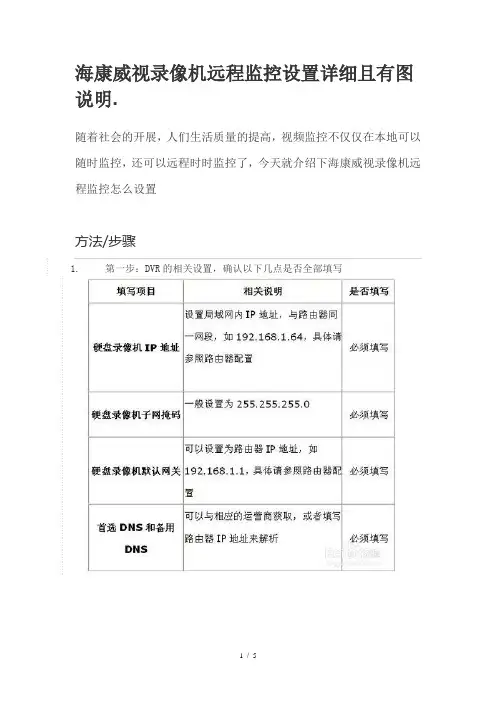
海康威视录像机远程监控设置详细且有图说明.随着社会的开展,人们生活质量的提高,视频监控不仅仅在本地可以随时监控,还可以远程时时监控了,今天就介绍下海康威视录像机远程监控怎么设置方法/步骤1.第一步:DVR的相关设置,确认以下几点是否全部填写2.第二步:端口映射〔以下提供两种配置方法,两种选择一种就可以了〕1、UPnP自动端口映射说明:该设置有一个要求,需要路由器支持UPnP这个功能,所以请先确认自己使用的路由器是否支持该功能,如果支持UPnP的,可以参考以下设置,如果不支持UPnP的请严格按照第2点中的端口映射来操作。
操作步骤如下:登陆路由器配置界面,开启UPnP功能,进入设备本地配置界面,启用UPn,刷新端口,看状态显示为“生效〞即可。
2、路由器端口映射登陆路由器的配置界面,找到虚拟效劳器〔或者是端口映射〕,映射端口〔设备默认80、8000、554三个端口,可在设备上修改,三个端口必须同时映射,缺一不可〕如果在同一台路由器上有多台监控设备,请使用端口号来区分,不能重复使用端口。
3.第三步:配置自定义域名1、快捷配置点击鼠标右键,选择快捷配置->快捷上网配置勾选启用DDNS,设置设备域名〔自定义,只支持小写字母、数字以及“—〞且必须以小写字母开头,必填〕,手机号码〔后续增值效劳使用,必填〕。
当设备状态显示在线时可以使用自动生成的访问地址来访问设备。
注意:配置海康DDNS前,需保证设备正常接入公网。
注意:1.如果设备通过路由器接入公网,需要开启路由器的UPnP功能并配置设备的UPnP参数或者在路由器上做端口映射。
2.如果配置失败,可能原因是网络不通或者域名冲突,请先检查网络,假设网络正常那么尝试修改其他域名2 设备访问翻开IE浏览器,在地址栏直接输入自定义域名,例如配置了设备域名为test12345,那么直接输入,即可直接链接到设备登录界面。
翻开iVMS-4500手机客户端,进入“设备管理〞界面添加设备。

海康威视硬盘录像机D V R N V R远程监控设置 Company number:【0089WT-8898YT-W8CCB-BUUT-202108】海康威视硬盘录像机(DVR/NVR)远程监控设置适用设备:所有含DDNS功能的网络(DVR/)网络环境:通过路由器拨号模式1 设备配置第一步:录像机的相关设置,确认以下几点是否全部填写第二步:端口映射(以下提供两种配置方法,二选一)1、UPnP自动端口映射说明:该设置有一个要求,需要路由器支持UPnP这个功能,所以请先确认自己使用的路由器是否支持该功能,如果支持UPnP的,可以参考以下设置,如果不支持UPnP 的请严格按照第2点中的端口映射来操作。
操作步骤如下:进入设备本地配置界面,启用UPnP登陆路由器配置界面,开启UPnP功能刷新端口,看状态显示为“生效”即可。
2、路由器端口映射登陆路由器的配置界面,找到虚拟服务器(或者是端口映射),映射端口(设备默认80、8000、554三个端口,可在设备上修改,三个端口必须同时映射,缺一不可)如果在同一台路由器上有多台监控设备,请使用端口号来区分,不能重复使用端口。
第三步:配置自定义域名1、快捷配置点击鼠标右键,选择快捷配置->快捷上网配置勾选启用DDNS,设置设备域名(自定义,只支持小写字母、数字以及“—”且必须以小写字母开头,必填),手机号码(后续增值服务使用,必填)。
当设备状态显示在线时可以使用自动生成的访问地址来访问设备。
注意:配置海康DDNS前,需保证设备正常接入公网。
注意:1.如果设备通过路由器接入公网,需要开启路由器的UPnP功能并配置设备的UPnP 参数或者在路由器上做端口映射。
2.如果配置失败,可能原因是网络不通或者域名冲突,请先检查网络,若网络正常则尝试修改其他域名。
2 设备访问IE访问:手机访问:打开iVMS-4500手机客户端,进入“设备管理”界面添加设备。
设备别名处输入注册的设备域名(例如test12345),注册类型选择DDNS,DNS地址默认为,端口为80(固定填写),输入设备用户名密码,保存之后即可进入预览界面预览。
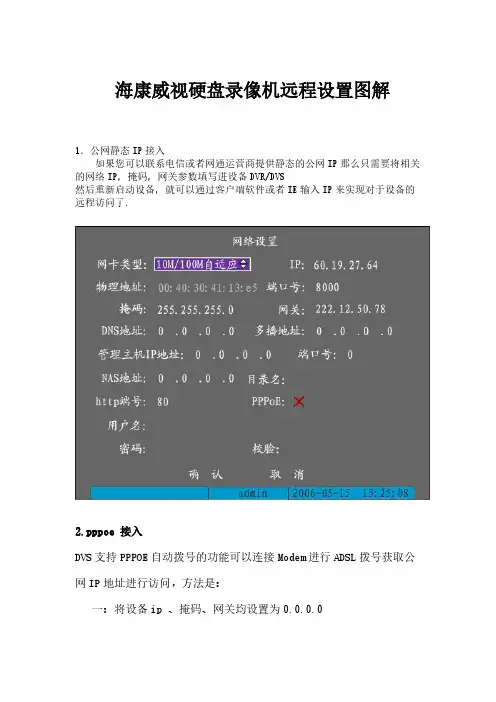
海康威视硬盘录像机远程设置图解1.公网静态IP接入如果您可以联系电信或者网通运营商提供静态的公网IP那么只需要将相关的网络IP,掩码,网关参数填写进设备DVR/DVS然后重新启动设备,就可以通过客户端软件或者IE输入IP来实现对于设备的远程访问了.2.pppoe 接入DVS支持PPPOE自动拨号的功能可以连接Modem进行ADSL拨号获取公网IP地址进行访问,方法是:一:将设备ip 、掩码、网关均设置为0.0.0.0二:开启PPPOE 输入ADSL拨号的用户名密码然后重起机器。
三:设备重起后等待一段时间那么会在IP地址处显示拨号获得的IP地址,然后通过拨号的公网IP地址进行访问。
但是通过这种方式获得的ip 地址是动态的,那么会给用户访问时造成困扰,IP总是会改变。
一种解决的方法是,在一台具有公网静态IP地址的电脑上运行我们公司提供的IPSERVER软件,将电脑IP地址填写进设备的DNS地址处,这时就可以在IPSERVER软件中发现这台DVR的IP地址,产品序列号等,通过客户端软件进行访问,注册时将注册模式选择为“私有域名解析”、通过这种域名解析的方式,来访问设备;然而用户使用比较多的方式还是第三种方式,请看3。
3.路由器方式接入。
DVS/DVR连接路由器,设置DVS ip地址、掩码、网关(设置为路由器内网IP )与硬盘录像机在一个网段,路由器通过拨号或者别的方式获得公网IP在路由器中做端口映射,路由器如果是动态IP 可以通过路由器的DDNS功能来绑定域名,通过客户端软件或者IE直接输入域名的方式来访问。
以上方式均为设备接入外网的方式,至于访问方式可以通过两种方式来进行访问:一:通过IE 输入设备的IP地址或者域名(不管是局域网还是内网),只要知道设备IP地址或域名,并且通过ping命令来查看网络连接正常,那么都可以在IE 地址处输入设备IP地址域名访问,只是第一次通过IE访问时需要从DVR/DVR下载一个控件,请减低您IE的安全级别,控件顺利安装后,就可以进入登陆界面输入DVR/DRS用户名密码(出厂为 admin 12345)访问了。
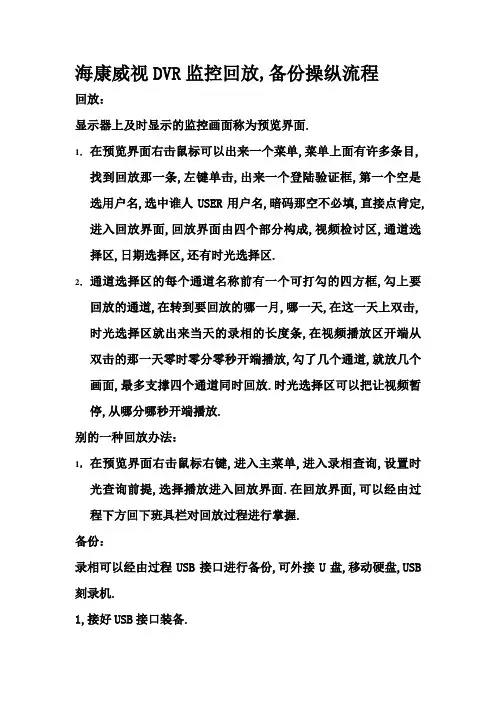
海康威视DVR监控回放,备份操纵流程
回放:
显示器上及时显示的监控画面称为预览界面.
1.在预览界面右击鼠标可以出来一个菜单,菜单上面有许多条目,找到回放那一条,左键单击,出来一个登陆验证框,第一个空是选用户名,选中谁人USER用户名,暗码那空不必填,直接点肯定,进入回放界面,回放界面由四个部分构成,视频检讨区,通道选择区,日期选择区,还有时光选择区.
2.通道选择区的每个通道名称前有一个可打勾的四方框,勾上要回放的通道,在转到要回放的哪一月,哪一天,在这一天上双击,时光选择区就出来当天的录相的长度条,在视频播放区开端从双击的那一天零时零分零秒开端播放,勾了几个通道,就放几个画面,最多支撑四个通道同时回放.时光选择区可以把让视频暂停,从哪分哪秒开端播放.
别的一种回放办法:
1,在预览界面右击鼠标右键,进入主菜单,进入录相查询,设置时光查询前提,选择播放进入回放界面.在回放界面,可以经由过程下方回下班具栏对回放过程进行掌握.
备份:
录相可以经由过程USB接口进行备份,可外接U盘,移动硬盘,USB 刻录机.
1,接好USB接口装备.
2,在预览界面右击鼠标右键,进入主菜单,进入录相备份,出来备份界面后,选摘要备份的通道,要备份的文件类型,要备份的录相类型,还有时光段.选好后,点备份,出来文件列表,勾选上要备份的文件,点下一步,然后点开端备份,录相机就开端把要备份的文件备份到USB装备里,等待过程条走完,消失所节录相文件备份完成提醒框,点肯定,就完成了备份.可以拨下USB装备,到电脑等装备上检讨.
3,可以把录相进行片断备份,在回放界面的时刻,截取录相段,退出的时刻提醒是否保管片断,点是,就把录相文件保管到USB装备上了.。
海康硬盘录像机回放及复制录像操作手册海康录像机操作方法
录像回放操作:
1、用鼠标右键点击需要回放录像的画面,再点击【回放】,如有用户名和密码,则需要输入正确的用户名和密码,初始的用户名为:admin 密码:12345
2、弹出了回放界面后,右侧上面为通道选择,双击可选择其他通道
右侧下面为日期选择,黄颜色日期代表有录像的日期,可双击查看当天的录像内容
最底下为当天的时间段,可用鼠标拖动选择时间。
周期从00:00-24:00
3、右下角有相关按钮,说明如下:
正常播放按钮
暂停按钮
快进按钮, 一次X2 二次X4 三次X8 四次最大
停止按钮
1/2 慢放按钮, 一次X2 二次X4 三次X8 四次最小
录像拷贝操作:
1、用鼠标右键点击屏幕,然后左键点击【主菜单】,如有用户名和密码,则需要输入正确的用户名和和密码,初始的用户名为:admin 密码:12345
2、密码输入正确,通过验证后,在单出的主界面上,点击【录像备份】,在弹出的界面上,直接输入需要查询录像的起止时间,然后点击【下一步】,查出录像后,选
择好所需拷贝的录像文件,然后插入拷贝录像用的U盘或移动硬盘,然后点击【备份】,。
海康威视硬盘录像机远程设置图解集团标准化办公室:[VV986T-J682P28-JP266L8-68PNN]海康威视硬盘录像机远程设置图解1.公网静态IP接入?如果您可以联系电信或者网通运营商提供静态的公网IP那么只需要将相关的网络IP,掩码,网关参数填写进设备DVR/DVS然后重新启动设备,就可以通过客户端软件或者IE输入IP来实现对于设备的远程访问了.2.pppoe接入DVS支持PPPOE自动拨号的功能可以连接Modem进行ADSL拨号获取公网IP地址进行访问,方法是:二:开启PPPOE输入ADSL拨号的用户名密码然后重起机器。
三:设备重起后等待一段时间那么会在IP地址处显示拨号获得的IP地址,然后通过拨号的公网IP地址进行访问。
但是通过这种方式获得的ip地址是动态的,那么会给用户访问时造成困扰,IP总是会改变。
一种解决的方法是,在一台具有公网静态IP地址的电脑上运行我们公司提供的IPSERVER软件,将电脑IP地址填写进设备的DNS地址处,这时就可以在IPSERVER软件中发现这台DVR的IP地址,产品序列号等,通过客户端软件进行访问,注册时将注册模式选择为“私有域名解析”、通过这种域名解析的方式,来访问设备;然而用户使用比较多的方式还是第三种方式,请看3。
3.路由器方式接入。
DVS/DVR连接路由器,设置DVSip地址、掩码、网关(设置为路由器内网IP)与硬盘录像机在一个网段,路由器通过拨号或者别的方式获得公网IP在路由器中做端口映射,路由器如果是动态IP可以通过路由器的DDNS功能来绑定域名,通过客户端软件或者IE直接输入域名的方式来访问。
以上方式均为设备接入外网的方式,至于访问方式可以通过两种方式来进行访问:?一:通过IE输入设备的IP地址或者域名(不管是局域网还是内网),只要知道设备IP地址或域名,并且通过ping命令来查看网络连接正常,那么都可以在IE地址处输入设备IP地址域名访问,只是第一次通过IE访问时需要从DVR/DVR下载一个控件,请减低您IE的安全级别,控件顺利安装后,就可以进入登陆界面输入DVR/DRS用户名密码(出厂为admin12345)访问了。
软件使用过程
1.用一根网线将笔记本和硬盘录像机连接起来;右键单击“网上邻居”选“属性”
2.右键单击“本地连接”选“属性”
3.选中“internet 协议”,点击下面的“属性”按钮
4.按照下图,修改IP和网关;
5.双击客户端图标
6.输入你之前注册的用户名和密码,然后点击登录
7. 进入后,界面如下图
在对话框中,点击“确定”按钮
8.点击“配置”
9.在左面的图标上,点右键----添加设备
10.点击“显示在线设备”按钮
11.选中所需设备后,点击“选择设备”按钮
12. 点击“确定”按钮
13.按下图所示,填写设备名称、用户名、密码(用户名、密码为硬盘录像机用户名、密码)
14完成后如下图
配置中所显示预览中所显示15.点击回放------远程回放,将所需通道左键点住拉到右侧。
16.选择所需要的日期
17.点击图标
18.弹出如下图的对话框,选择所需要的时间段,点击“开始下载”
19.下载完成后,右下角有这样的对话框,点击其上的保存位置,找到下载文件转入u盘等存储设备中
若未点到,就点击配置----本地配置
出现如下对话框,点”远程文件下载”后就是其保存位置
友情提示:范文可能无法思考和涵盖全面,供参考!最好找专业人士起草或审核后使用,感谢您的下载!。
海康嵌入式硬盘录像机备份录像资料说明
第一步:将U盘插入硬盘录像机后面的USB接口上。
第二步:在面板上按放像按钮,出现密码输入对话框,输入密码,按确认按钮。
第三步:进入回放界面;
选择通道:用向左的方向按钮移动到通道的选项上,利用上/
下按钮选择相应的通道;
日期/时间:用向右的方向按钮移动到日期/时间的选项上,然
后利用面板上的数字按钮输入相应的时期/时间;第四步:再按向方向按钮移动到搜索文件上,按面板上的确认按钮;第五步:在列表中利用面板的上/下按钮选择要回放的文件,按确认按钮回放;
第六步:在文件回放过程中按一下编辑按钮开始片段截取,一直到需要结束的位置再按一下编辑按钮完成截取,按面板上的退出
按钮,这时会在屏幕上出现对话框提示是否保存截取片段,
选择确定,开始复制文件。
DS-FD04CGA-FLT本地录像回放操作说明(请粘贴在机箱
上)
监控主机界面简介
录像回放步骤,
操作鼠标再屏幕任意位置点击鼠标右键,弹出功能选项对话框!如下图。
然后鼠标左键点击第七个选项“主菜单”进入菜单选项!(如有密码请输入正确密码进入主菜单)
进入菜单选项后,如下图。
可见回放子菜单,鼠标左键点击可进入录像回放界面。
进入录像回放界面,如下图。
可见录像查询界面有选择录像类型区,默认为常规回放(常规回放为按照时间回放)右边可选择所需要回放的录像通道(此选项是选择需要回放的通道号,如Camora1号通道对应的是人像通道主口!Camora2号通道对应的是出钞口等,可按实际安装情况进行选择所需回放的通道数量,可4通道同步回放!)右下方有日期选择区,可选择所需要回放录像的年-月-日,双击所需要回放的日期后画面回放区开始回放路线,下方时间段可根据需求拖动回放进度条!下方标注录像剪辑按键可剪辑所需要的路线,按第一下为开始剪辑,第二下为结束剪辑!
如已知客户卡号的可在录像类型区选择ATM回放,如下图,点击ATM参数设置按键可输入客户卡号,交易金额等设置,选择回放通道和日期时间后点击搜索按键开始搜索。
如在录像回放中使用了录像剪辑功能,在回放完成或者点击鼠标右键退出回放时,系统会弹出提示有录像未保存提示框如下图,点击“是”后进入下一个界面
如下图,确认无误后点击备份按键系统开始备份录像文件,备份完成后点击鼠标右键退出即可!
支持对回放中的录像文件电子放大(4倍)如下图!
回放完成点击鼠标右键退出回放!。
海康硬盘录像机远程监控方法(外网)以及路由器设置杭州博傲-杭州文二路238号-电?话0外网访问的几种方法:1.公网静态IP接入? ? 如果您可以联系电信或者网通运营商提供静态的公网IP那么只需要将相关的网络IP,掩码,网关参数填写进设备DVR/DVS然后重新启动设备,就可以通过客户端软件或者IE输入IP来实现对于设备的远程访问了.接入DVS支持PPPOE自动拨号的功能可以连接Modem进行ADSL拨号获取公网IP地址进行访问,方法是:? ? ? 一:将设备ip 、掩码、网关均设置为? ? ? 二:开启PPPOE 输入ADSL拨号的用户名密码然后重起机器。
? ? ? 三:设备重起后等待一段时间那么会在IP地址处显示拨号获得的IP地址,然后通过拨号的公网IP 地址进行访问。
但是通过这种方式获得的ip 地址是动态的,那么会给用户访问时造成困扰,IP总是会改变。
一种解决的方法是,在一台具有公网静态IP地址的电脑上运行我们公司提供的IPSERVER软件,将电脑IP地址填写进设备的DNS地址处,这时就可以在IPSERVER软件中发现这台DVR的IP地址,产品序列号等,通过客户端软件进行访问,注册时将注册模式选择为“私有域名解析”通过这种域名解析的方式,来访问设备;然而用户使用比较多的方式还是第三种方式,请看3。
3.路由器方式接入。
DVS/DVR连接路由器,设置DVS ip地址、掩码、网关(设置为路由器内网IP )与硬盘录像机在一个网段,路由器通过拨号或者别的方式获得公网IP在路由器中做端口映射,路由器如果是动态IP可以通过路由器的DDNS功能来绑定域名,通过客户端软件或者IE直接输入域名的方式来访问。
?????????以上方式均为设备接入外网的方式,至于访问方式可以通过两种方式来进行访问:一:通过IE 输入设备的IP地址或者域名(不管是局域网还是内网),只要知道设备IP地址或域名,并且通过ping命令来查看网络连接正常,那么都可以在IE 地址处输入设备IP地址域名访问,只是第一次通过IE访问时需要从DVR/DVR下载一个控件,请减低您IE的安全级别,控件顺利安装后,就可以进入登陆界面输入DVR/DRS用户名密码(出厂为admin 12345)访问了。
软件使用过程
1.用一根网线将笔记本和硬盘录像机连接起来;右键单击“网上邻居”选“属性”
2.右键单击“本地连接”选“属性”
3.选中“internet 协议”,点击下面的“属性”按钮
4.按照下图,修改IP和网关;
5.双击客户端图标
6.输入你之前注册的用户名和密码,然后点击登录
7. 进入后,界面如下图
在对话框中,点击“确定”按钮
8.点击“配置”
9.在左面的图标上,点右键----添加设备
10.点击“显示在线设备”按钮
11.选中所需设备后,点击“选择设备”按钮
12. 点击“确定”按钮
13.按下图所示,填写设备名称、用户名、密码(用户名、密码为硬盘录像机用户名、密码)
14完成后如下图
配置中所显示预览中所显示15.点击回放------远程回放,将所需通道左键点住拉到右侧。
16.选择所需要的日期
17.点击图标
18.弹出如下图的对话框,选择所需要的时间段,点击“开始下载”
19.下载完成后,右下角有这样的对话框,点击其上的保存位置,找到下载文件转入u盘等存储设备中
若未点到,就点击配置----本地配置
出现如下对话框,点”远程文件下载”后就是其保存位置。